Cách chuyển danh bạ từ iPhone sang Android nhanh & chuẩn xác
Ngày nay, với sự phát triển của các dịch vụ đồng bộ dữ liệu đám mây, chúng ta có thể chuyển dữ liệu như danh bạ, hình ảnh… từ máy này sang máy khác một cách đơn giản và nhanh chóng không cần dùng đến máy tính. Bài viết dưới dây, thuthuatphanmem.vn sẽ hướng dẫn các bạn cách chuyển danh bạ từ iPhone sang Android nhanh và chuẩn xác nhất.

Đầu tiên, các bạn cần đồng bộ danh bạ iPhone của bạn lên iCloud, nếu bạn chưa biết cách đồng bộ danh bạ lên iCloud, các bạn có thể tham khảo bài viết dưới đây: http://www.xosomienbaczone.com/cach-sao-luu-du-lieu-iphone-len-icloud/
Bước 1: Các bạn truy cập https://www.icloud.com/ bằng trình duyệt điện thoại của bạn. Nếu trình duyệt của bạn báo lỗi Trình duyệt không được hỗ trợ, các bạn có thể vào Cài đặt => Yêu cầu bản desktop hoặc Yêu cầu trang web cho máy tính để bàn với trình duyệt Firefox, Chrome.
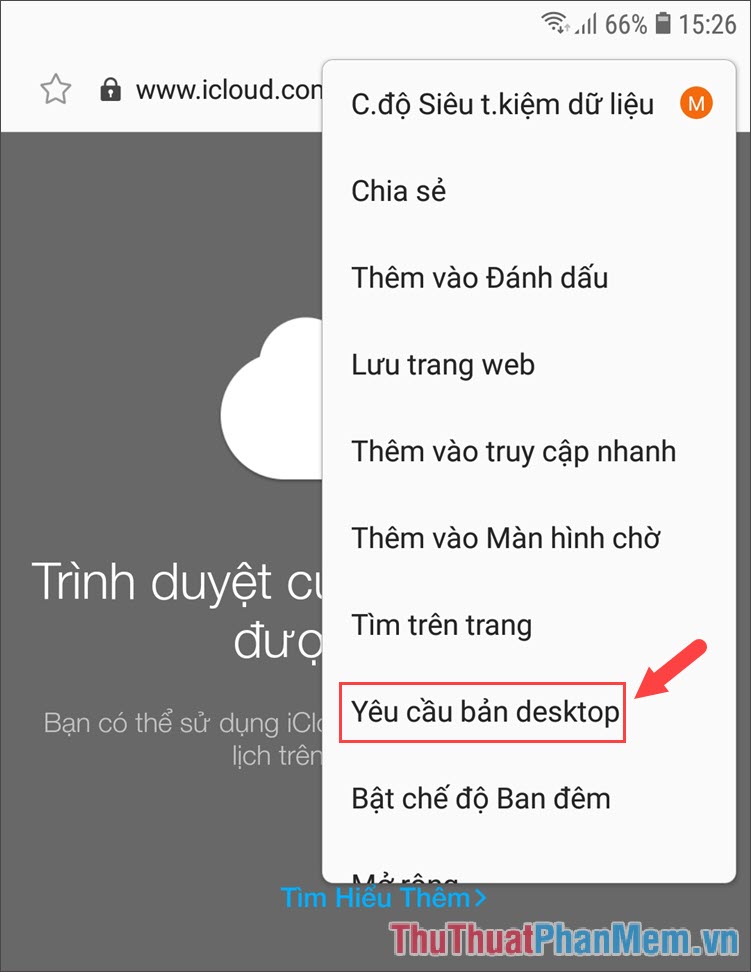
Bước 2: Sau khi chuyển sang giao diện trang web trên máy tính thì chúng ta có thể truy cập vào iCloud được rồi. Các bạn tiến hành đăng nhập tài khoản và chọn mục Danh bạ như hình dưới.
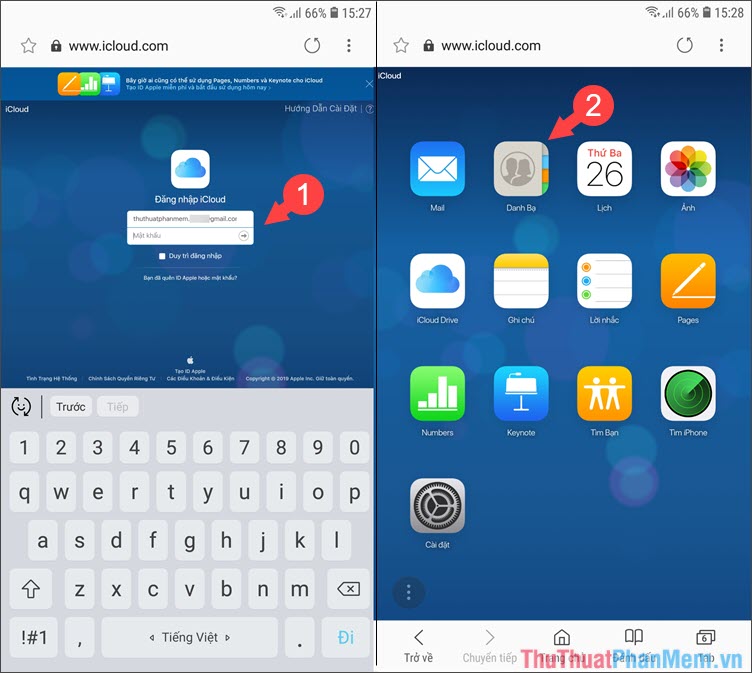
Bước 3: Tại giao diện của danh bạ, các bạn chạm vào biểu tượng Cài đặt ở góc dưới cùng bên tay trái và chọn Chọn tất cả để chọn toàn bộ danh bạ sau đó bấm vào Xuất vCard… để tải về file danh bạ dạng vCard.
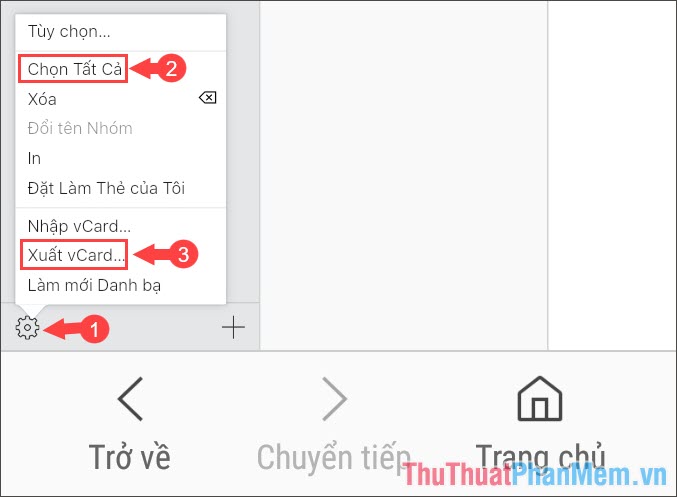
Bước 4: Các bạn mở ứng dụng Danh bạ lên và chạm vào biểu tượng dấu 3 chấm => Quản lý danh bạ.
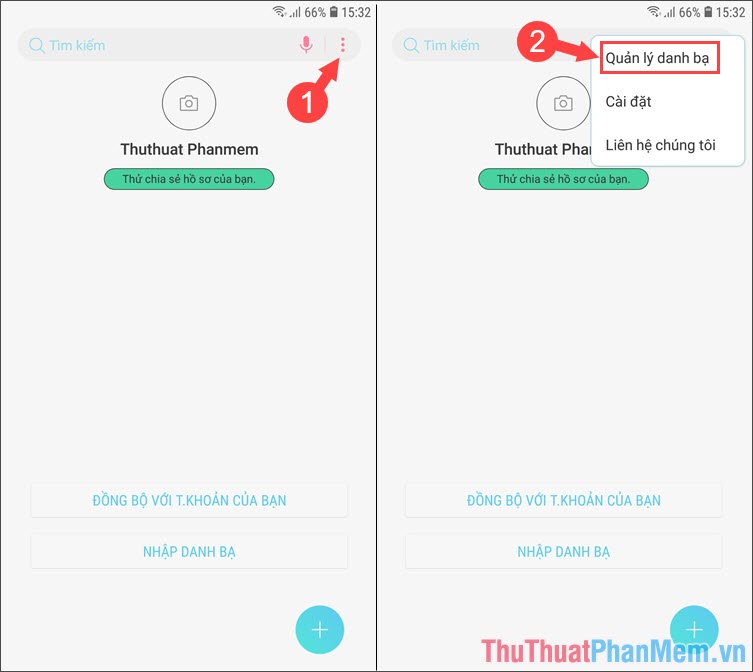
Bước 5: Các bạn bấm vào Nhập/ Xuất danh bạ và chọn Nhập ở mục Nhập danh bạ.
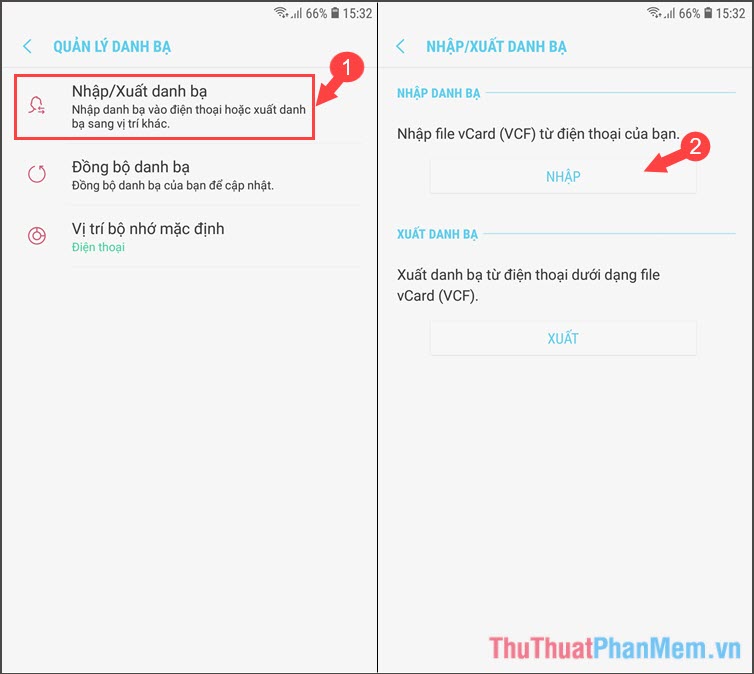
Bước 6: Chọn Bộ nhớ trong => Điện thoại => Nhập và máy sẽ tự động quét file vCard và nhập danh bạ cho bạn.
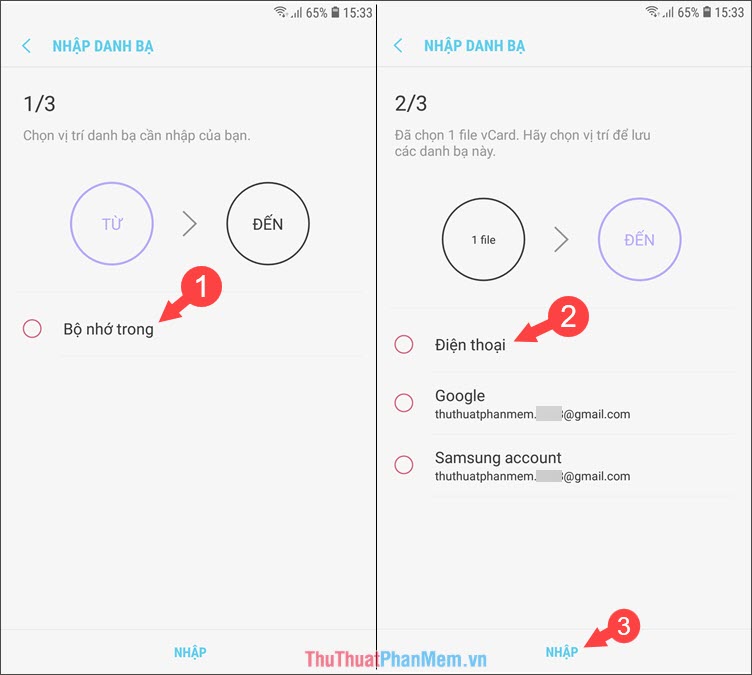
Bước 7: Sau đó bạn thoát ra ngoài và kiểm tra danh bạ đã hiện lên như hình dưới là xong.
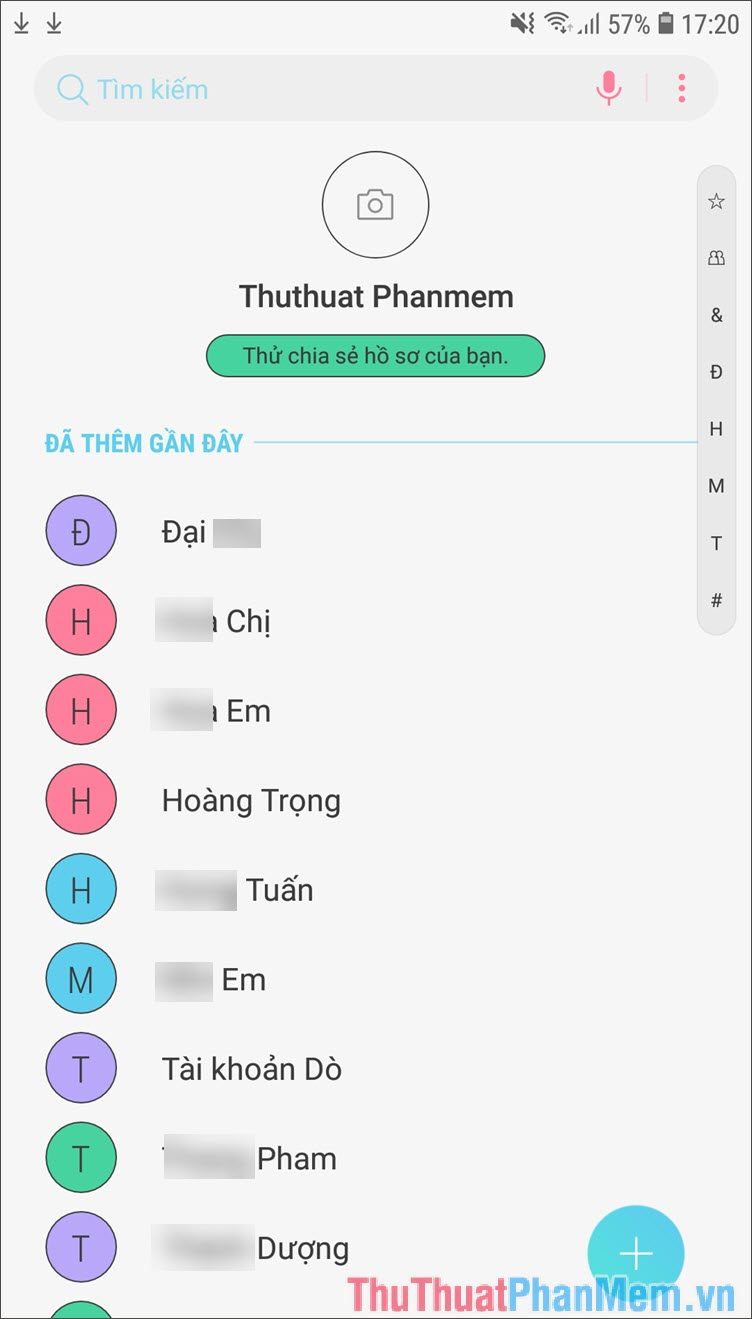
Chuyển danh bạ từ iPhone sang Android thật dễ phải không các bạn! Các bạn chỉ cần làm theo hướng dẫn trong bài là xong, nếu bài viết khó hiểu hoặc có thiếu xót thì bạn đọc hãy phản hồi với Xosomienbaczone.com ở mục bình luận phía dưới nhé!






























